Dokumen ini menjelaskan cara mendapatkan bantuan yang didukung AI di chat Gemini Code Assist di lingkungan pengembangan terintegrasi (IDE) Anda.
Chat Gemini Code Assist memungkinkan Anda menulis pernyataan atau pertanyaan dalam bahasa alami (disebut perintah) untuk mendapatkan penjelasan mendalam tentang kode Anda, saran tindakan, atau alur kerja terpandu yang membantu Anda menyelesaikan tugas dengan cepat dan efisien tanpa keluar dari IDE.
Membuka percakapan Gemini Code Assist
Untuk membuka chat Gemini Code Assist di IDE:
VS Code
Di panel aktivitas IDE, klik spark Gemini Code Assist.
Di chat Gemini Code Assist, masukkan perintah, lalu klik send Kirim.
IntelliJ
Di jendela alat Gemini Code Assist, masukkan perintah, lalu klik Submit.
Melihat histori kueri
VS Code
Histori kueri tidak tersedia untuk VS Code.
IntelliJ
Jika ingin menggunakan kembali perintah sebelumnya, Anda dapat menemukannya di Histori Kueri di jendela alat Gemini Code Assist dengan mengklik schedule Tampilkan Histori Kueri.
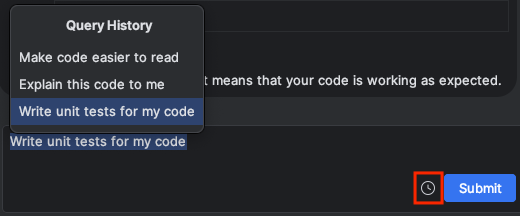
Hapus riwayat obrolan
Gemini Code Assist menggunakan histori chat untuk mendapatkan konteks tambahan saat merespons perintah Anda. Jika histori chat Anda tidak lagi relevan dengan apa yang ingin Anda capai, Anda dapat menghapus histori chat:
VS Code
Di panel Gemini Code Assist, klik history Lanjutkan Percakapan Sebelumnya.
Saat percakapan sebelumnya muncul di menu Pilih percakapan, tahan kursor Anda di percakapan yang ingin Anda hapus, lalu pilih Hapus.

Saat diminta untuk mengonfirmasi penghapusan rangkaian pesan, pilih Hapus.
IntelliJ
Di jendela alat Gemini Code Assist, klik chat_bubble Recent Chats.
Saat percakapan sebelumnya muncul di menu Percakapan Terbaru, arahkan kursor ke percakapan yang ingin Anda hapus, lalu pilih delete Hapus.
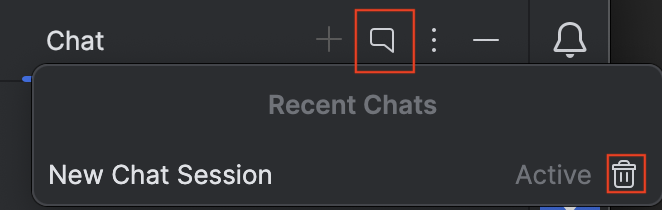
Langkah berikutnya
Untuk mengetahui informasi selengkapnya tentang cara menggunakan Gemini Code Assist di IDE, lihat Menulis Kode dengan Gemini Code Assist.
